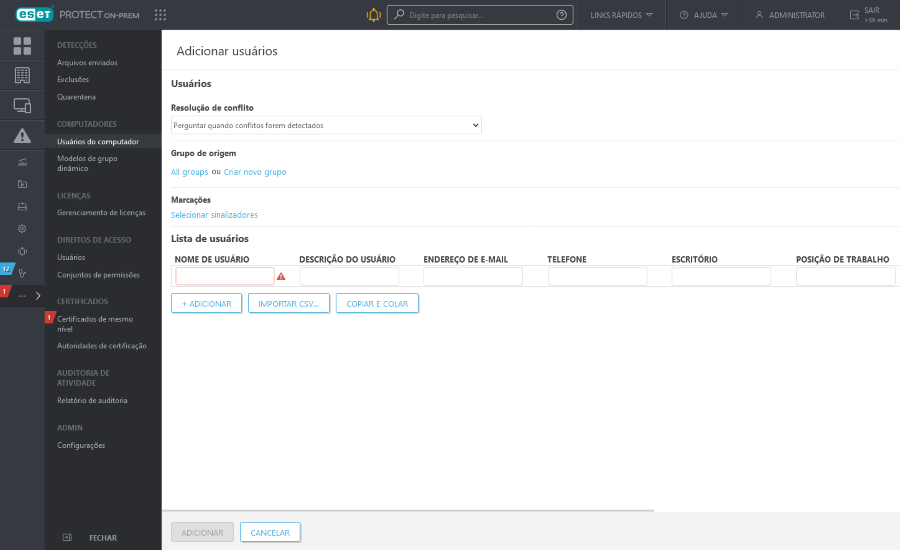Adicionar novos usuários
1.Clique em Usuários do computador > Adicionar usuários para adicionar usuários. Use essa opção para adicionar usuários que não foram encontrados ou adicionados automaticamente durante a Sincronização de usuários.
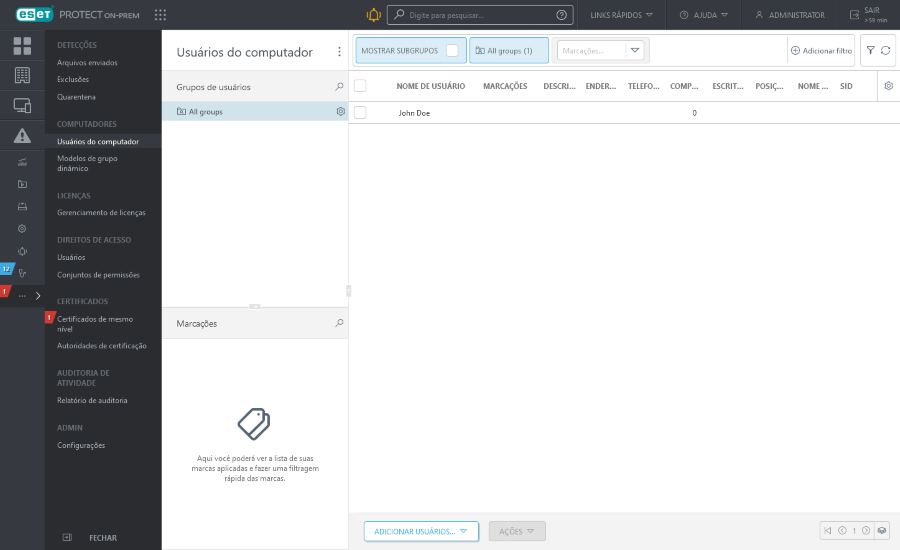
2.Digite o nome do usuário que deseja adicionar no campo Nome de usuário. Clique em + Adicionar para adicionar usuários. Se quiser adicionar vários usuários ao mesmo tempo, clique em Importar CSV para carregar um arquivo .csv contendo uma lista de usuários a serem adicionados. Clique em Copiar e colar para importar uma lista personalizada de endereços separados por delimitadores personalizados (esse recurso funciona de forma similar ao Importar CSV). Opcionalmente, você pode digitar uma Descrição dos usuários para facilitar a identificação.
3.Você pode selecionar um Grupo de origem existente ou criar um novo grupo.
4.Clique em Selecionar marcações para atribuir marcações.
5.Use o menu suspenso de Resolução de conflito para selecionar a ação a ser realizada se um usuário sendo adicionado já existir no ESET PROTECT On-Prem:
•Perguntar quando conflitos forem detectados – Quando um conflito for detectado, o programa pedirá que você selecione uma ação (veja as opções a seguir).
•Pular usuários em conflito – Não serão adicionados usuários com o mesmo nome. Isso também garante que os atributos personalizados de usuário existentes no ESET PROTECT On-Prem serão preservados (não serão substituídos por dados do Active Directory).
•Sobrescrever usuários em conflito – Os usuários existentes no ESET PROTECT On-Prem são sobrescritos pelos usuários do Active Directory. Se dois usuários tiverem o mesmo SID, o usuário existente no ESET PROTECT On-Prem é removido do seu local anterior (mesmo se o usuário estava em um grupo diferente).
6.Clique em Adicionar quando tiver concluído as alterações. Os Usuários vão aparecer no grupo principal especificado.